Эта статья посвящена подробной инструкции по замене или установке M2 SSD в ноутбуке Razer Blade 14 RZ09-01953. Шаг за шагом вы узнаете, как разобрать и обновить устройство, соблюдая необходимую осторожность при работе с разнообразными винтами.
Необходимые инструменты для разборки Razer Blade 14
- Отвертка Phillips 2
- Отвертка Torx T5
- Пластиковая лопатка
- Пинцет
- Магнитный коврик

ИНСТРУКЦИЯ ПО замене M2 SSD в ноутбуке Razer Blade 14
Это руководство предоставляет пошаговую инструкцию для самостоятельной замены накопителя в ноутбуке Razer Blade 14. Следуя этим четким шагам, вы сможете осуществить качественный ремонт своего устройства без дополнительной помощи. Даже если вы новичок в области технических вмешательств, данное руководство поможет вам успешно завершить процесс обновления ноутбука.
Подготовка ноутбука
Переверните ноутбук и открутите все винты на нижней крышке.
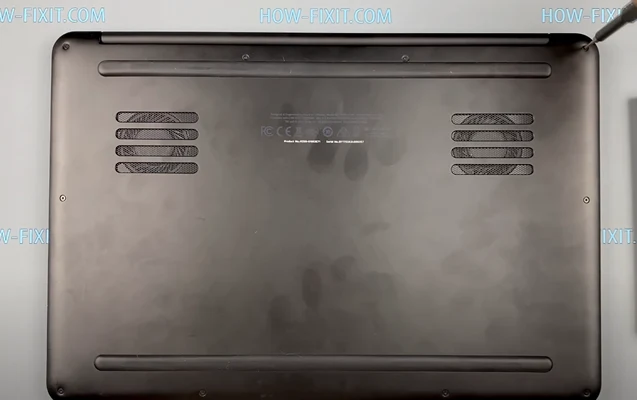
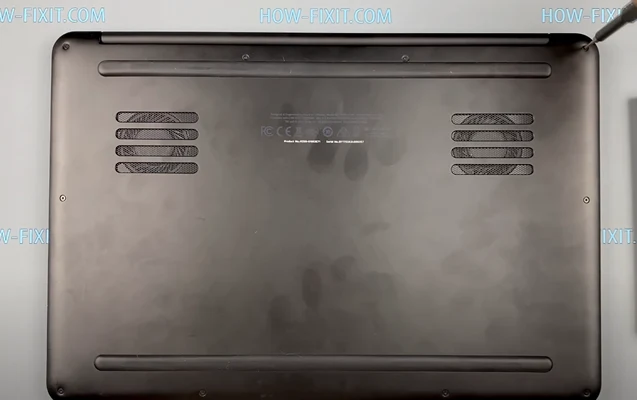
Отключение аккумулятора
Отключите шлейф аккумулятора от материнской платы, чтобы снять электрический разряд с основной платы.


Снятие накопителя
Открутите винт, который удерживает накопитель.


Установка нового накопителя
Установите новый накопитель. В ноутбуке Razer Blade 14 используется тип SSD накопителя M2 NVMe. После установки нового SSD, перенесите старую операционную систему или установите новую.


Крепление нового накопителя
Закрепите новый накопитель винтом.


Подключение аккумулятора
Подключите шлейф аккумулятора к материнской плате.


Сборка ноутбука
Соберите корпус ноутбука в исходное состояние.


Завершение обновления
Ну что же, на этом все, обновление вашего ноутбука успешно завершено.


Как заменить M2 SSD в ноутбуке Razer Blade 14: Подробная инструкция







